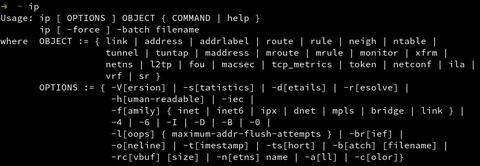- Как найти доступные сетевые интерфейсы в Linux
- Найти доступные сетевые интерфейсы в Linux
- Способ 1. Использование команды ifconfig:
- Способ 2. Использование команды «ip»:
- Способ 3:
- Способ 4:
- Способ 5: использование команды «netstat»
- Способ 6: использование команды «nmcli»
- Команда ip в Linux (с примерами)
- Как использовать команду ip
- Отображение и изменение IP-адресов
- Отображение информации обо всех IP-адресах
- Отображение информации об одном сетевом интерфейсе
- Назначьте IP-адреса интерфейсу
- Назначьте несколько IP-адресов одному интерфейсу
- Удалить / удалить IP-адрес из интерфейса
- Отображение и изменение сетевых интерфейсов
- Отображение информации о сетевых интерфейсах
- Измените статус интерфейса ВВЕРХ / ВНИЗ
- Отображение и изменение таблицы маршрутизации
- Показать таблицу маршрутизации
- Добавить новый маршрут
- Удалить маршрут
- Выводы
- [в закладки] Шпаргалка системного администратора по сетевым инструментам Linux
- ▍Примеры
- Traceroute
- ▍Пример
- Telnet
- ▍Пример
- Netstat
- ▍Примеры
- Nmcli
- ▍Примеры
- Маршрутизация
- ▍Примеры
- Tcpdump и Wireshark
- ▍Примеры
- Iptables
- ▍Примеры
- Nslookup
- ▍Примеры
- Поиск неполадок
- ▍Примеры
- Итоги
Как найти доступные сетевые интерфейсы в Linux
Одна из общих задач, которую мы выполняем после установки системы Linux, – настройка сети.
Конечно, вы можете настроить сетевые интерфейсы во время установки.
Но некоторые из вас могут предпочесть сделать это после установки или изменить существующие настройки.
Как вы уже знаете, вы должны сначала узнать, сколько интерфейсов доступно в системе, чтобы настроить параметры сети из командной строки.
В этом кратком руководстве рассматриваются все возможные способы поиска доступных сетевых интерфейсов в операционных системах Linux и Unix.
Найти доступные сетевые интерфейсы в Linux
Мы можем найти доступные сетевые карты несколькими способами.
Способ 1. Использование команды ifconfig:
Наиболее часто используемый метод поиска сведений о сетевом интерфейсе – это использование команды ifconfig.
Я полагаю, что некоторые пользователи Linux все еще могут использовать это.
Как вы видите в приведенном выше выводе, у меня есть два сетевых интерфейса, а именно enp5s0 (на плате проводного адаптера Ethernet) и wlp9s0 (адаптер беспроводной сети) на моем компьютере с Linux.
Здесь lo – это петлевой интерфейс, который используется для локального доступа ко всем сетевым сервисам.
Он имеет IP-адрес 127.0.0.1.
Мы также можем использовать одну и ту же команду ifconfig во многих вариантах UNIX, например, FreeBSD, для просмотра списка доступных сетевых карт.
Способ 2. Использование команды «ip»:
Команда ifconfig устарела в последних версиях Linux.
Таким образом, вы можете использовать команду «ip» для отображения сетевых интерфейсов, как показано ниже.
Вы также можете использовать следующие команды.
Вы заметили, что эти команды также показывают состояние подключения сетевых интерфейсов?
Если вы внимательно посмотрите на вышеприведенный вывод, вы заметите, что моя карта Ethernet не подключена с помощью сетевого кабеля (см. Слово «DOWN» в вышеприведенном выводе).
И беспроводная сетевая карта подключена (см. Слово «UP»).
Для получения более подробной информации обратитесь к нашему предыдущему руководству, чтобы найти состояние подключения сетевых интерфейсов в Linux:
Этих двух команд (ifconfig и ip) достаточно, чтобы найти доступные сетевые карты в ваших системах Linux.
Тем не менее, есть немного других доступных методов для перечисления сетевых интерфейсов в Linux.
Способ 3:
Ядро Linux сохраняет данные о сетевом интерфейсе в каталоге /sys/class/net.
Вы можете проверить список доступных интерфейсов, заглянув в этот каталог.
Способ 4:
В операционных системах Linux файл /proc/net/dev содержит статистику о сетевых интерфейсах.
Чтобы просмотреть доступные сетевые карты, просто просмотрите его содержимое с помощью команды:
Способ 5: использование команды «netstat»
Команда netstat отображает различные сведения, такие как сетевые подключения, таблицы маршрутизации, статистику интерфейса, маскарадные подключения и мультикаст.
Пожалуйста, помните, что netstat устарел.
Замена для «netstat -i» – «ip -s link».
Также обратите внимание, что этот метод будет перечислять только активные интерфейсы, а не все доступные интерфейсы.
Способ 6: использование команды «nmcli»
Nmcli – это nmcli – инструмент командной строки для управления NetworkManager и создания отчетов о состоянии сети.
Он используется для создания, отображения, редактирования, удаления, активации и деактивации сетевых подключений и отображения состояния сети.
Если у вас установлена система Linux с установленным Network Manager, вы можете получить список доступных сетевых интерфейсов с помощью инструмента nmcli, используя следующие команды:
Теперь вы знаете, как найти доступные сетевые интерфейсы в Linux.
Далее, проверьте следующие руководства, чтобы узнать, как настроить IP-адрес в Linux.
Источник
Команда ip в Linux (с примерами)
Команда ip — это мощный инструмент для настройки сетевых интерфейсов, который должен знать любой системный администратор Linux. Он используется для включения или выключения интерфейсов, назначения и удаления адресов и маршрутов, управления кешем ARP и многого другого.
В этой статье объясняется, как использовать команду ip, на практических примерах и подробных объяснениях наиболее распространенных параметров.
Как использовать команду ip
Утилита ip является частью пакета iproute2, который установлен во всех современных дистрибутивах Linux.
Синтаксис команды ip следующий:
OBJECT — это тип объекта, которым вы хотите управлять. Наиболее часто используемые объекты (или подкоманды):
- link ( l ) — отображение и изменение сетевых интерфейсов.
- address ( a ) — отображение и изменение IP-адресов.
- route ( r ) — отображение и изменение таблицы маршрутизации.
- neigh ( n ) — Отображение и управление соседними объектами (таблица ARP).
Объект может быть написан в полной или сокращенной (краткой) форме. Чтобы отобразить список команд и аргументов для каждого объекта, введите ip OBJECT help .
При настройке сетевых интерфейсов вы должны выполнять команды как root или пользователь с привилегиями sudo . В противном случае команда RTNETLINK answers: Operation not permitted .
Конфигурации, установленные с помощью команды ip , не являются постоянными. После перезапуска системы все изменения теряются. Чтобы сделать изменения постоянными, вам необходимо отредактировать файлы конфигурации конкретного дистрибутива или добавить команды в сценарий запуска.
Отображение и изменение IP-адресов
При работе с объектом addr команды принимают следующий вид:
Наиболее часто используемые КОМАНДЫ объекта addr : show , add и del .
Отображение информации обо всех IP-адресах
Чтобы отобразить список всех сетевых интерфейсов и связанный с ними IP-адрес, введите следующую команду:
Результат будет выглядеть примерно так:
Вы получите тот же результат, если наберете опустить команду show и наберете: ip addr .
Если вы хотите отображать только IP-адреса IPv4 или IPv6 , используйте ip -4 addr или ip -6 addr .
Отображение информации об одном сетевом интерфейсе
Чтобы получить информацию о конкретном сетевом интерфейсе, используйте ip addr show dev за которым следует имя устройства. Например, чтобы запросить eth0 , вы должны ввести:
Назначьте IP-адреса интерфейсу
Чтобы назначить IP-адрес интерфейсу, используйте следующий синтаксис:
Где IFNAME — это имя интерфейса, а ADDRESS — это IP-адрес, который вы хотите назначить интерфейсу.
Чтобы добавить адрес 192.168.121.45 с сетевой маской 24 к устройству eth0 , вы должны ввести:
В случае успеха команда не покажет никаких результатов. Если интерфейс не существует, вы получите сообщение « Cannot find device «eth0» .
Назначьте несколько IP-адресов одному интерфейсу
С помощью ip вы можете назначить несколько адресов одному интерфейсу. Например:
Чтобы подтвердить, что IP-адреса назначены, введите ip -4 addr show dev eth0 или ip -4 a show dev eth0 :
Удалить / удалить IP-адрес из интерфейса
Синтаксис для удаления IP-адреса из интерфейса следующий:
IFNAME — это имя интерфейса, а ADDRESS — это IP-адрес, который вы хотите удалить из интерфейса.
Чтобы удалить адрес 192.168.121.45/24 с устройства eth0, введите:
Отображение и изменение сетевых интерфейсов
Для управления и просмотра состояния сетевых интерфейсов используйте объект link .
При работе с объектами link наиболее часто используются следующие команды: show , set , add и del .
Отображение информации о сетевых интерфейсах
Чтобы отобразить список всех сетевых интерфейсов, введите следующую команду:
В отличие от ip addr show , ip link show не выводит информацию об IP-адресах, связанных с устройством.
Чтобы получить информацию о конкретном сетевом интерфейсе, используйте ip link show dev за которым следует имя устройства. Например, чтобы запросить eth0 вы должны ввести:
Измените статус интерфейса ВВЕРХ / ВНИЗ
Чтобы вывести интерфейсы вверх или вниз, используйте ip link set dev за которым следует имя устройства и желаемое состояние:
Например, чтобы подключить интерфейс eth0 сети, вы должны ввести:
И принести если оффлайн
Отображение и изменение таблицы маршрутизации
Для назначения, удаления и отображения таблицы маршрутизации ядра используйте объект route . Наиболее часто используемые команды при работе с объектами маршрутов: list , add и del .
Показать таблицу маршрутизации
Чтобы получить список записей маршрута ядра, используйте одну из следующих команд:
При использовании без SELECTOR команда выведет список всех записей маршрута в ядре:
Чтобы отобразить только маршрутизацию для определенной сети, например 172.17.0.0/16 , введите:
Добавить новый маршрут
Чтобы добавить новую запись в таблицу маршрутизации, используйте команду route add за которой следует имя сети или устройства.
Добавьте маршрут к 192.168.121.0/24 через шлюз 192.168.121.1
Добавьте маршрут к 192.168.121.0/24, который может быть достигнут на устройстве eth0.
Чтобы добавить маршрут по умолчанию, используйте ключевое слово default . Следующая команда добавит маршрут по умолчанию через локальный шлюз 192.168.121.1 который может быть достигнут на устройстве eth0 .
Удалить маршрут
Чтобы удалить запись из таблицы маршрутизации, используйте команду route add . Синтаксис удаления маршрута такой же, как и при добавлении.
Следующая команда удалит маршрут по умолчанию:
Удалите маршрут для 192.168.121.0/24 через шлюз 192.168.121.1
Выводы
К настоящему времени вы должны хорошо понимать, как использовать команду Linux ip . Для получения дополнительной информации о других параметрах ip посетите страницу руководства по команде ip или введите man ip в терминале.
Если у вас есть какие-либо вопросы или отзывы, не стесняйтесь оставлять комментарии.
Источник
[в закладки] Шпаргалка системного администратора по сетевым инструментам Linux
В повседневные задачи системных администраторов входит работа с сетями и с подключённым к ним оборудованием. Нередко роль рабочего места администратора играет компьютер, на котором установлен какой-нибудь дистрибутив Linux. Утилиты и команды Linux, о которых пойдёт речь в материале, перевод которого мы публикуем сегодня, включают в себя список инструментов различной сложности — от простых, до продвинутых, которые предназначены для решения широкого спектра задач по управлению сетями и по диагностике сетевых неполадок.
В некоторых из рассматриваемых здесь примеров вы столкнётесь с сокращением (fully qualified domain name, полное доменное имя). Встретив его, замените его, в зависимости от обстоятельств, на адрес интересующего вас сайта или сервера, например, на нечто вроде server-name.company.com .
Утилита ping , как можно судить по её названию, используется для проверки связи между узлами сети, между компьютером, на котором её запускают, и другой системой. Эта утилита использует протокол ICMP, отправляя эхо-запросы, на которые отвечает удалённая система, получающая их. Использование ping , кроме того — это хороший способ проверки связности сети, проводимой в качестве первого шага диагностики сети при наличии неполадок. Команду ping можно использовать с адресами IPv4 и IPv6. Тут можно почитать подробности об IP-адресах и о работе с ними.
▍Примеры
Ping, кроме того, можно использовать для выяснения IP-адресов сайтов на основе их имён. Вот как это выглядит.

Использование ping для выяснения IP-адреса сайта по его имени
Traceroute
Traceroute — это приятная утилита, которая позволяет исследовать маршруты передачи данных между компьютерами. В то время как команда ping направлена на то, чтобы выяснить, можно ли установить связь между двумя узлами сети, traceroute даёт сведения об IP-адресах маршрутизаторов, через которые проходят данные от вашей системы до конечной, например — до веб-сайта или сервера. Команда traceroute обычно применяется на втором шаге диагностики сети, после команды ping .
▍Пример
Telnet
Утилита telnet позволяет связаться с удалённым компьютером по протоколу Telnet и взаимодействовать с ним, используя соответствующие команды.
▍Пример
Для организации сеанса Telnet-связи с другим компьютером используется следующая команда:
Netstat
Эта команда позволяет собирать сведения о сети и используется в ходе поиска и исправления сетевых неполадок, применяется для проверки данных о работе интерфейсов и портов, для исследования таблиц маршрутизации, для изучения информации о работе протоколов. Эта команда непременно должна присутствовать в арсенале системного администратора.
▍Примеры
Для того чтобы получить список всех портов, находящихся в режиме прослушивания, воспользуйтесь такой командой:
Следующая команда выводит сведения обо всех портах. Для того чтобы ограничиться только TCP-портами, нужно воспользоваться ключом -at , для того, чтобы получить данные об UDP-портах, используйте ключ -au .
Для просмотра таблиц маршрутизации воспользуйтесь такой командой:
Вот как выглядит результат выполнения этой команды.

Сведения о таблице маршрутизации
Вот вариант этой команды, выводящий статистику по протоколам:

Статистика по протоколам
Следующий вариант вызова netstat позволяет узнать сведения об отправленных и полученных пакетах (transmission/receive, TX/RX) по каждому интерфейсу:

Данные об отправленных и полученных пакетах
Nmcli
Утилита nmcli отлично подходит для управления сетевыми соединениями, для выполнения настроек и для решения других подобных задач. С её помощью можно управлять программой NetworkManager и модифицировать сетевые параметры различных устройств.
▍Примеры
Вот как с помощью nmcli вывести список сетевых интерфейсов:
Так можно вывести информацию по конкретному интерфейсу:
Следующий вариант вызова команды позволяет проверить подключение устройства к сети:

Примеры использования nmcli
Эта команда позволяет отключить заданный интерфейс:
А эта позволяет включить интерфейс:
Вот пример команды, которая добавляет VLAN-интерфейс с заданным VLAN-номером, IP-адресом и шлюзом к указанному интерфейсу:
Маршрутизация
Существует множество команд, которые можно использовать для проверки правил маршрутизации и их настройки. Рассмотрим самые полезные из них.
▍Примеры
Следующая команда показывает все текущие маршруты, настроенные для соответствующих интерфейсов:

Маршруты, настроенные для интерфейсов
Эта команда позволяет добавить в таблицу маршрутизации шлюз, используемый по умолчанию:
Следующая команда добавляет в таблицу маршрутизации новый сетевой маршрут. Существует и множество других её параметров, позволяющих выполнять такие операции, как добавление маршрута и шлюза, используемых по умолчанию, и так далее.
С помощью такой команды можно удалить запись о заданном маршруте из таблицы маршрутизации:
Вот примеры использования команды route .

Использование команды route
Вот команда, которая применяется для вывода текущей таблицы соседей. Кроме того, её можно использовать для добавления, изменения или удаления сведений о соседях:
Взглянем на примеры её использования.

Данные, полученные с помощью команды ip neighbor
Вот сведения о команде ip neigh

Сведения о команде ip neigh
Команда arp (ARP — это сокращение от Address Resolution Protocol, протокол определения адреса) похожа на ip neighbor . Утилита arp выводит данные о соответствии IP-адресов MAC -адресам. Вот как её использовать:
Вот пример её вызова.

Вызов команды arp
Tcpdump и Wireshark
Linux даёт в распоряжение администратора множество инструментов для захвата и анализа пакетов. Среди них, например, tcpdump , wireshark , tshark , и другие. Они используются для захвата сетевого трафика в передаваемых системой пакетах или в пакетах, получаемых ей. Это делает их весьма ценным инструментом администратора, помогающим в деле выяснения причин различных сетевых неполадок. Тем, кто предпочитает командную строку всем остальным способам общения с компьютерами, понравится tcpdump . Тем же, кто любит графические интерфейсы, можно порекомендовать wireshark — отличный инструмент для захвата и анализа пакетов. Утилита tcpdump — это встроенное в Linux средство для захвата сетевого трафика. Его можно использовать для захвата и вывода трафика с фильтрацией по портам, протоколам, и по другим признакам.
▍Примеры
Такая команда показывает, в режиме реального времени, пакеты с заданного интерфейса:
Пакеты можно сохранять в файл, воспользовавшись флагом -w и задав имя файла:
Вот пример использования tcpdump .

Использование tcpdump
Следующий вариант команды используется для захвата пакетов, приходящих с заданного IP системы-источника:
Так можно захватить пакеты, идущие на заданный адрес системы-приёмника:
Вот пример использования tcpdump для захвата пакетов для заданного номера порта, например, это может быть порт 53, 80, 8080, и так далее:
Здесь показано, как с помощью tcpdump захватывать пакеты заданного протокола, вроде TCP, UDP или других:
Iptables
Утилита iptables похожа на файрвол, она поддерживает фильтрацию пакетов, что позволяет управлять трафиком, пропуская или блокируя его. Диапазон возможностей этой утилиты огромен. Рассмотрим несколько наиболее распространённых вариантов её использования.
▍Примеры
Следующая команда позволяет вывести все существующие правила iptables :
Эта команда удаляет все существующие правила:
Следующие команды разрешают прохождение трафика с заданного номера порта к заданному интерфейсу:
Следующие команды разрешают loopback-доступ к системе:
Nslookup
Инструмент nslookup используется для получения сведений о назначении IP-адресов сетевым ресурсам. Его можно использовать и для получения сведений с DNS-серверов, например таких, как все DNS-записи для некоего веб-сайта (ниже мы рассмотрим соответствующий пример). На nslookup похожа утилита dig (Domain Information Groper).
▍Примеры
Следующая команда выводит IP-адреса вашего DNS-сервера в поле Server, и, ниже, выдаёт IP-адрес искомого сайта:
Такая команда показывает все доступные записи для заданного веб-сайта или домена:
Поиск неполадок
Вот набор команд и список важных файлов, используемых для идентификации сетевых неполадок.
▍Примеры
Итоги
В этой небольшой шпаргалке мы рассказали о сетевых инструментах Linux, предназначенных для системных администраторов. Надеемся, вам эти инструменты пригодятся.
Уважаемые читатели! Чем вы пользуетесь для администрирования сетей и для выяснения причин сетевых неполадок?
Источник